In diesem Artikel zeigen wir Ihnen, wie Sie ein SSL-Zertifikat auf Juniper installieren können. Stellen Sie vor der Installation des Zertifikats sicher, dass Sie alle erforderlichen SSL-Dateien von Ihrer Zertifizierungsstelle erhalten haben. Wenn Sie noch kein digitales Zertifikat beantragt haben, finden Sie im ersten Teil dieses Tutorials eine Anleitung zur CSR-Erstellung.
Lesen Sie nach der Installation weiter, um zu erfahren, wo Sie das beste und günstigste SSL-Zertifikat für Ihre Juniper-Plattform kaufen können.
Inhaltsübersicht
- Generieren eines CSR-Codes auf Juniper
- Installieren Sie ein SSL-Zertifikat auf Juniper
- Testen Sie Ihre Juniper SSL-Installation
- Wo kann man das beste SSL-Zertifikat für Juniper kaufen?
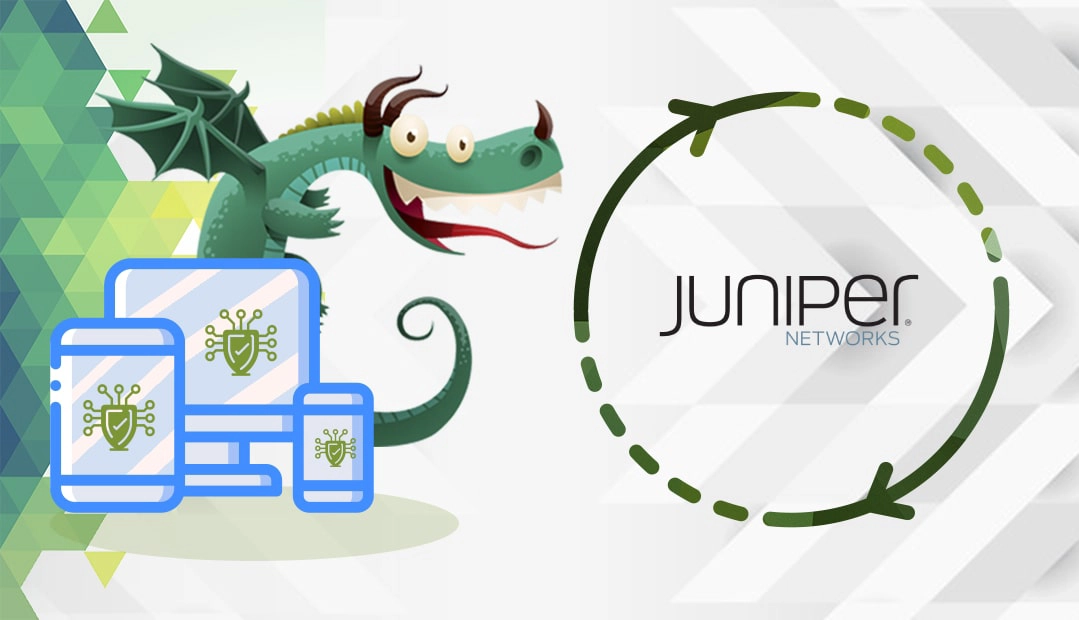
Generieren eines CSR-Codes auf Juniper
Um Ihren CSR (Certificate Signing Code) auf Juniper zu generieren, folgen Sie bitte den nachstehenden Schritten:
Sie haben zwei Möglichkeiten:
- Verwenden Sie unseren CSR-Generator, um den CSR automatisch zu erstellen.
- Folgen Sie unserer Schritt-für-Schritt-Anleitung, um CSR auf Juniper zu erstellen.
Verwenden Sie Ihren CSR-Code während des Bestellvorgangs bei Ihrem SSL-Anbieter.
Installieren Sie ein SSL-Zertifikat auf Juniper
Nachdem Sie die SSL-Zertifikatsdateien von Ihrer CA erhalten haben, können Sie mit der SSL-Installation fortfahren. Führen Sie die folgenden Schritte aus, um Ihr SSL-Zertifikat zu Juniper hinzuzufügen:
Schritt 1. Bereiten Sie Ihre Dateien vor
- Laden Sie Ihr SSL-Zertifikat und sein Zwischenzertifikat (im Format x509/.cer/.crt/.pem ) aus dem ZIP-Archiv herunter und entpacken Sie es.
- Kopieren Sie den Inhalt Ihres SSL-Zertifikats in eine separate Textdatei und speichern Sie diese mit der Erweiterung .cer
- Führen Sie die gleiche Aktion für Ihr Zwischenzertifikat durch. Stellen Sie sicher, dass Sie es als .cer-Datei speichern
Hinweis: Einige Zertifizierungsstellen stellen zwei Zwischenzertifikate zur Verfügung, um die Kompatibilität mit älteren Browser-Versionen zu verbessern. Sie müssen beide in zwei getrennte .cer-Dateien kopieren und eine nach der anderen hochladen.
Schritt 2. Importieren Sie Ihre Zwischenzertifikate in Juniper
- Gehen Sie in Ihrer Verwaltungskonsole zu System > Configuration > Certificates > Device Certificates und klicken Sie auf Intermediate Device CAs
- Klicken Sie auf die Schaltfläche CA-Zertifikat importieren, und durchsuchen Sie Ihre Zwischenzertifikatsdatei. Klicken Sie auf Zertifikat importieren, um es hochzuladen.
- Eine Meldung sollte das erfolgreiche Hochladen bestätigen. Klicken Sie auf Erledigt
Schritt 3. Importieren Sie Ihr SSL-Zertifikat
- Kehren Sie zurück zu: System > Konfiguration > Zertifikate > Gerätezertifikate und klicken Sie auf ausstehende CSR
- Navigieren Sie auf der Seite Pending Certificate Signing Request zu Schritt 2. Signiertes Zertifikat importieren, und durchsuchen Sie Ihre primäre SSL-Zertifikatsdatei. Klicken Sie auf Importieren
- Eine Meldung sollte das erfolgreiche Hochladen bestätigen. Sie können Ihr SSL-Zertifikat in der Liste der Gerätezertifikate finden
Herzlichen Glückwunsch, jetzt wissen Sie, wie man ein SSL-Zertifikat auf Juniper installiert.
Testen Sie Ihre Juniper SSL-Installation
Wir empfehlen, Ihr SSL-Zertifikat gleich nach der Konfiguration auf mögliche Fehler zu überprüfen. Nutzen Sie diese hervorragenden SSL-Tools, um sofortige Statusberichte und Schwachstellenwarnungen zu erhalten.
Wo kann man das beste SSL-Zertifikat für Juniper kaufen?
Wenn Sie auf der Suche nach einem erschwinglichen SSL-Zertifikat und einem tadellosen Kundendienst sind, gibt es keine bessere Anlaufstelle für digitale Zertifikate als SSL Dragon. Wir bieten die niedrigsten Preise und die größte Auswahl an Produkten, die mit Dutzenden von Servern und Plattformen, einschließlich Juniper, kompatibel sind.
Unabhängig von Ihren SSL-Anforderungen und Ihrem Budget haben wir das perfekte Zertifikat für Sie. SSL Dragon kümmert sich um die Sicherheit Ihrer sensiblen Daten, damit Ihre Website oder Ihr Unternehmen online florieren kann!
Um Ihre SSL-Suche zu beschleunigen, haben wir exklusive Tools wie den SSL-Assistenten und den erweiterten Zertifikatsfilter entwickelt. Nutzen Sie sie, um das ideale Zertifikat für Ihr Online-Projekt zu finden, und vergleichen Sie verschiedene Produkte anhand ihrer Spezifikationen.
Wenn Sie Ungenauigkeiten feststellen oder diese SSL-Installationsanleitung um weitere Details ergänzen möchten, können Sie uns gerne Ihr Feedback an [email protected] senden. Wir freuen uns über Ihren Beitrag! Ich danke Ihnen.
Sparen Sie 10% auf SSL-Zertifikate, wenn Sie noch heute bestellen!
Schnelle Ausstellung, starke Verschlüsselung, 99,99% Browser-Vertrauen, engagierter Support und 25-tägige Geld-zurück-Garantie. Gutscheincode: SAVE10























